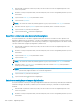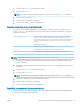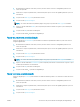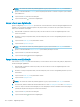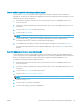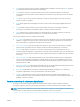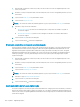HP LaserJet Enterprise Flow MFP M525 - User Guide
1. Na tela inicial do painel de controle do produto, role até o botão do recurso de digitalização/envio a ser
usado e toque nele.
2. Preencha os campos na primeira tela, conforme adequado para o recurso de digitalização/envio que você
está usando.
3. Toque no botão Mais opções na parte inferior da tela.
4. Toque no botão Qualidade.
NOTA: Se o botão não estiver na primeira página de opções, toque no botão Mais opções novamente.
5. Selecione uma das opções Qualidade. Quanto maior a qualidade, maior o tamanho do arquivo.
6. Toque no botão OK para salvar as alterações.
7. Toque no botão Iniciar para iniciar a digitalização.
Especicar o número de lados de documentos originais
Você pode especicar se o documento original será impresso em um ou em ambos os lados. Quando você
digitaliza do alimentador de documentos, o produto pode digitalizar automaticamente os dois lados sem mais
interação. Quando você digitaliza do vidro de exposição e indica que o original seja impresso em ambos os lados,
o produto solicita virar a página após digitalizar o primeiro lado.
1. Na tela inicial do painel de controle do produto, role até o botão do recurso de digitalização/envio a ser
usado e toque nele.
2. Preencha os campos na primeira tela, conforme adequado para o recurso de digitalização/envio que você
está usando.
3. Toque no botão Mais opções na parte inferior da tela.
4. Toque no botão Lados.
NOTA: Se o botão não estiver na primeira página de opções, toque no botão Mais opções novamente.
5. Selecione a opção 1 lado ou 2 lados. Você também pode tocar no botão Orientação para especicar a
orientação do documento original.
NOTA: Se você selecionar a opção 2 lados, também poderá usar o recurso Supressão de páginas em
branco para remover páginas em branco do documento digitalizado.
6. Toque no botão OK para salvar as alterações.
7. Toque no botão Iniciar para iniciar a digitalização.
Selecionar a resolução para imagens digitalizadas
Você pode especicar a resolução de imagens digitalizadas. Selecione uma resolução mais alta para aumentar a
claridade da imagem. No entanto, à medida que você aumenta a resolução, o tamanho do arquivo também
aumenta.
1. Na tela inicial do painel de controle do produto, role até o botão do recurso de digitalização/envio a ser
usado e toque nele.
2. Preencha os campos na primeira tela, conforme adequado para o recurso de digitalização/envio que você
está usando.
128 Capítulo 7 Digitalização/envio PTWW